Autor:
Robert Simon
Erstelldatum:
18 Juni 2021
Aktualisierungsdatum:
1 Juli 2024
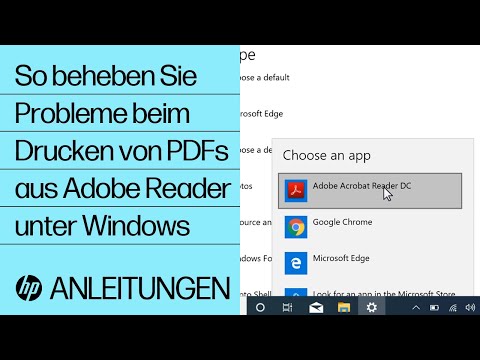
Inhalt
PDF ist ein großartiges Format zur Wahrung der Dokumentintegrität, aber die Datei kann schwierig sein, wenn Sie drucken müssen. In diesem Wiki erfahren Sie, wie Sie ein PDF-Dokument drucken. Außerdem wissen Sie, wie Sie das Problem beheben können, wenn der Druck fehlschlägt.
Schritte
Teil 1 von 2: PDF-Dateien drucken
Laden Sie einen PDF-Reader herunter. Adobe veröffentlicht auf seiner Website ein kostenlos herunterladbares Leseprogramm. Sie können auch PDF-Reader von vielen anderen Entwicklern herunterladen. Wenn Sie keine Software herunterladen möchten, können die meisten Webbrowser PDF-Dateien direkt im Fenster öffnen.

Öffnen Sie die PDF-Datei. Verwenden Sie den Reader, um die PDF-Datei zu öffnen, oder öffnen Sie sie in einem Webbrowser, indem Sie das Dokument in das Fenster ziehen und dort ablegen.
Klicken Sie auf "Datei" und wählen Sie "Drucken". Der Druckdialog wird mit vielen Optionen geöffnet. Die meisten Lesesoftware- und Webbrowser verfügen über eine Schaltfläche zum Drucken oben oder unten in einem Dokument, und Sie müssen das Menü Datei nicht öffnen.

Wählen Sie einen Drucker aus. Im Dialogfeld Drucken können Sie den Drucker auswählen, an den Sie das Dokument senden möchten. Dies ist besonders wichtig, wenn Sie viele Drucker in der Nähe haben.- Überprüfen Sie, ob der von Ihnen ausgewählte Drucker direkt an den von Ihnen verwendeten Computer oder das angeschlossene Netzwerk angeschlossen ist und ordnungsgemäß funktioniert.
- Der Drucker muss über die erforderliche Papiermenge verfügen.

Legen Sie ein Drucklimit fest. Wenn Ihre PDF-Datei mehrere Seiten enthält und Sie nur eine bestimmte Anzahl von Seiten benötigen, legen Sie im Abschnitt Bereich oder Seiten des Druckfensters fest, welche Seiten an den Drucker gesendet werden.
Wählen Sie erweiterte Druckoptionen. Wählen Sie den erweiterten Druck aus, indem Sie auf die Schaltfläche "Eigenschaften" klicken. Hier können eine Reihe von Optionen für das Layout, die Endbearbeitung und andere Funktionen der PDF-Datei ausgeführt werden. Darüber hinaus können Sie hier auch zwischen Farbdruck und Schwarzweißdruck wählen.
- Der Speicherort der Funktionen hängt von der Software ab, mit der Sie die PDF-Datei geöffnet haben.
- In Adobe Reader können Sie das vordere Cover mit dem hinteren Cover auf der Registerkarte "Cover-Modus" drucken. Alternativ können Sie unter "Qualität" "Tonerspeicherung" auswählen, um Druckertinte zu sparen. Dies kann jedoch die Druckqualität geringfügig beeinträchtigen. Eine andere Möglichkeit, Papier zu sparen, besteht darin, auf beiden Seiten zu drucken. Wählen Sie auf der Registerkarte "Layout" unter "Drucktyp" die Option "Beidseitig".
Dokumente drucken. Wenn alle Optionen festgelegt sind, können Sie Ihr Dokument an den Drucker senden, indem Sie auf die Schaltfläche Drucken klicken. Das Dokument wird der Druckerwarteschlange hinzugefügt. Werbung
Teil 2 von 2: Fehlerbehebung PDF wird nicht gedruckt
Überprüfen Sie den Drucker. Stellen Sie vor der Verwendung einer Verarbeitungssoftware sicher, dass der Drucker ordnungsgemäß angeschlossen ist und genügend Tinte und Papier vorhanden sind, um den Druckvorgang abzuschließen. Papierstaus können auch das Drucken des Geräts verhindern.
Versuchen Sie, ein anderes Dokument zu drucken. Versuchen Sie, in eine andere Formatdatei zu drucken, z. B. in ein Word-Dokument. Wenn das Dokument problemlos gedruckt wird, handelt es sich wahrscheinlich um die PDF-Datei. Wenn Sie immer noch nicht drucken können, ist es wahrscheinlicher, dass der Drucker eine Fehlfunktion aufweist.
Druckertreiber aktualisieren. Einige Drucker sind erst mit PDF-Dateien kompatibel, wenn sie aktualisiert wurden. Gehen Sie zur Homepage des Herstellers und suchen Sie Ihr Druckermodell im Abschnitt Support. Laden Sie abschließend den neuesten Treiber herunter und installieren Sie ihn.
Verwenden Sie einen anderen Drucker. Versuchen Sie, die PDF-Datei mit einem völlig anderen Drucker zu drucken. Dies kann das Problem beheben, wenn der Originaldrucker nicht kompatibel ist.
Konvertieren Sie PDF-Dateien in ein anderes Format. Wenn dies nicht funktioniert, können Sie die PDF-Datei in ein Bildformat konvertieren. Das Gerät druckt problemlos. Einzelheiten zum Konvertieren von PDF-Dateien finden Sie auch in diesem Tutorial. Werbung
Was du brauchst
- Computer, Drucker



